window7系统台式电脑前置耳机插孔没声音(亲测)
win7耳机连电脑没声音怎么办
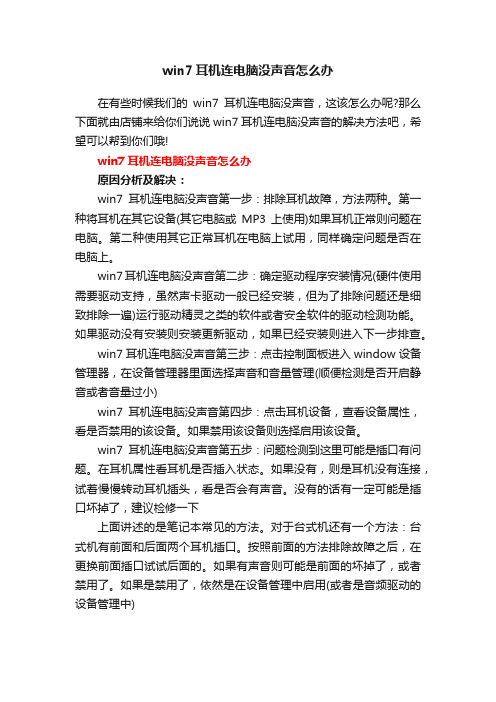
win7耳机连电脑没声音怎么办在有些时候我们的win7耳机连电脑没声音,这该怎么办呢?那么下面就由店铺来给你们说说win7耳机连电脑没声音的解决方法吧,希望可以帮到你们哦!win7耳机连电脑没声音怎么办原因分析及解决:win7耳机连电脑没声音第一步:排除耳机故障,方法两种。
第一种将耳机在其它设备(其它电脑或MP3上使用)如果耳机正常则问题在电脑。
第二种使用其它正常耳机在电脑上试用,同样确定问题是否在电脑上。
win7耳机连电脑没声音第二步:确定驱动程序安装情况(硬件使用需要驱动支持,虽然声卡驱动一般已经安装,但为了排除问题还是细致排除一遍)运行驱动精灵之类的软件或者安全软件的驱动检测功能。
如果驱动没有安装则安装更新驱动,如果已经安装则进入下一步排查。
win7耳机连电脑没声音第三步:点击控制面板进入window设备管理器,在设备管理器里面选择声音和音量管理(顺便检测是否开启静音或者音量过小)win7耳机连电脑没声音第四步:点击耳机设备,查看设备属性,看是否禁用的该设备。
如果禁用该设备则选择启用该设备。
win7耳机连电脑没声音第五步:问题检测到这里可能是插口有问题。
在耳机属性看耳机是否插入状态。
如果没有,则是耳机没有连接,试着慢慢转动耳机插头,看是否会有声音。
没有的话有一定可能是插口坏掉了,建议检修一下上面讲述的是笔记本常见的方法。
对于台式机还有一个方法:台式机有前面和后面两个耳机插口。
按照前面的方法排除故障之后,在更换前面插口试试后面的。
如果有声音则可能是前面的坏掉了,或者禁用了。
如果是禁用了,依然是在设备管理中启用(或者是音频驱动的设备管理中)。
耳机插到前置接口没有声音怎么办

耳机插到前置接口没有声音怎么办
推荐文章
IE10网页播放视频没有声音重装声卡驱动无效怎么办热度:快手直播伴侣没有声音怎么办热度: iPhone6s拍照没有声音怎么办热度:变形金刚ol没有声音怎么办热度: Adobe Audition播放的时候发现没有声音该怎么办热度:
电脑使用很广泛,不少用户对于电脑知识不少很了解,小编为大家带来电脑相关知识,欢迎大家阅读借鉴,希望能帮助你提升自己的知识水平。
耳机插到主机的后置接口有声音,但插到前置接口没有声音。
其原因仅仅因为一个小小的设置。
1、进入控制面板,在控制面板中单击“Realtek高清晰音频管理器”。
2、单击右上角的“文件夹”。
3、在弹窗中勾选“禁用前面板插孔检测”并单击“确定”。
4、进行该设置后,耳机插到电脑主机的前置音频接口就会有声音了。
注意事项:不同主板的音频管理器界面可能不太一样,但大致方法是一样的。
耳机插到前置接口没有声音怎么办将本文的Word文档下载到电脑,方便收藏和打印推荐度:点击下载文档文档为doc格式。
电脑前置耳机插孔为什么没声音

电脑前置耳机插孔为什么没声音
很多人都遇到过电脑前面插入耳机后没有声音的情况,遇到电脑出现这种情况,我们该怎么办?下面店铺教大家电脑前置耳机插孔没声音的解决方法,供您参考。
电脑前置耳机插孔没声音的解决方法
电脑前面耳机没声音硬件问题
可能1:电脑没有安装声卡,常见于学校机房等机器。
解决办法:购买合适声卡,插在主板槽上。
可能2:主板上的音频跳线没接。
解决办法:接上音频线。
这对电脑小白可能有难度,请找专业人员处理。
可能3:声卡驱动故障
解决办法:下载安装驱动检测软件如驱动精灵,检测电脑声卡驱动。
电脑前面耳机没声音操作问题
可能1:电脑右下角的音量控制菜单的属性被设为静音。
解决办法:将静音选项勾选掉。
可能2:耳机孔差错。
解决办法:蓝色插口为耳机插口,红色插口为话题插口,插错插反都可能导致耳机没有声音。
可能3:主机后面的耳机插口已经插着耳机。
解决办法:部分电脑如果主机后面的耳机插口已经插着耳机,在主机前面再插上耳机后,前面的耳机会没有声音。
电脑前置耳机插孔没声音。
主机机箱前置耳机插孔没有声音怎么办

主机机箱前置耳机插孔没有声音怎么办简介主机机箱前置耳机插孔在使用过程中经常会遇到没有声音的问题。
本文将介绍可能导致这个问题的原因,并提供相应的解决方法。
原因分析以下是可能导致主机机箱前置耳机插孔没有声音的几个常见原因:1.连接问题:耳机可能没有正确插入到耳机插孔中,或者插入不牢固。
这会导致声音无法传输到耳机。
2.驱动问题:主机可能缺少正确的声卡或音频驱动程序,导致前置耳机插孔无法正常工作。
3.硬件故障:前置耳机插孔可能出现硬件故障,如接触不良或损坏的接口,从而导致没有声音。
解决方法根据上述可能的原因,以下是解决主机机箱前置耳机插孔没有声音的几种方法:1. 确保正确连接首先,确保耳机正确插入到前置耳机插孔中,并且插入牢固。
有些机箱的前置耳机插孔可能会有标记,确认耳机插头与插孔对齐,然后轻轻将其插入。
2. 检查驱动程序检查和更新主机的声卡或音频驱动程序。
您可以按照以下步骤进行操作:•在桌面上右键单击「我的电脑」或「此电脑」图标,然后选择「管理」。
•在计算机管理窗口中,选择「设备管理器」。
•在设备管理器中,找到「声音、视频和游戏控制器」类别,并展开它。
•查找您的声卡设备。
如果有黄色感叹号图标或其他异常标记,右键单击设备并选择「更新驱动程序」。
•如果没有异常标记,您可以尝试右键单击声卡设备,然后选择「卸载设备」。
完成后重启您的计算机,系统会自动安装默认的驱动程序。
3. 检查硬件故障如果以上方法都不起作用,可能是机箱前置耳机插孔的硬件故障所致。
您可以尝试以下解决方法:•将耳机插入主板上的后置耳机插孔,如果能听到声音,说明问题确实出现在前置插孔上。
•检查前置插孔的接线是否正确连接到主板上。
您可以打开机箱,查看插孔连接线是否牢固插入主板上的相应插槽。
•如果插孔连接正确,但仍然没有声音,那么需要考虑更换机箱的前置插孔。
结论没有声音的主机机箱前置耳机插孔问题可能由连接问题、驱动问题或硬件故障导致。
通过确保正确连接耳机、检查和更新驱动程序以及检查硬件故障,您有望解决此问题。
机箱前面的插孔插上去没有声音怎么办

机箱前面的插孔插上去没有声音怎么办今天,网友反映说他购买的新耳机插到电脑的后插孔有声音,但是插到前面板的接口上就没有声音了!这是为什么呢?店铺就为大家解决机箱前面的插孔插上去没有声音的问题。
机箱前面的插孔插上去没有声音解决方法一、核实耳机设备是否正常若耳机本身存在问题,那么耳机插入笔记本后将没有声音。
核实方法:方法一:将耳机设备插入其他电脑或手机设备后观察是否有声音。
如果耳机插入其他设备也没有声音,说明应为耳机本身故障导致,基本可排除笔记本电脑的问题。
方法二:更换其他耳机设备后观察是否有声音。
若其他耳机插入笔记本后有声音,说明应为耳机本身故障导致,基本可排除笔记本电脑的问题。
二、查看笔记本是否被设置为静音状态: 如果设置了静音状态,那么插入耳机后笔记本将没有声音。
点击了解:win7个性化声音怎么设置取消静音方法:方法一:1. 鼠标左键点击屏幕右下角【小喇叭】图标,2. 点击被静音的【小喇叭】图标,静音即可被取消,如下图:方法二:按键盘【FN】+【F6】组合键取消静音。
三、核实声音播放默认设备是否为本机声卡: 如果声音播放默认设备不是本机声卡,那么笔记本插入耳机后也会没有声音。
查看声音播放默认设备方法:1. 鼠标单击左下角【开始】菜单,选择【控制面板】。
2. 在控制面板中选择【声音】。
3. 在【播放】中查看【扬声器】是否为默认设备,如下图:4. 如果扬声器不是默认设备,那么鼠标右键点击【扬声器】,选择【设置为默认设备】。
5. 设置完毕后,点击下方的【确定】即可。
四、将声卡驱动重新安装: 如果检查以上设置均无问题,那么需要将声卡驱动重新安装。
安装声卡驱动方法:1. 打开“SW Update”软件,如下图:2. 在此软件窗口中,点击左下角的【查找型号】。
3. 在右上角的搜索窗口中输入产品详细型号,此处以“NP535U3C-A02CN”为例。
4. 选择搜索到的型号【NP535U3C-A02CN】。
5. 点击【Windows 7】。
电脑前置音频插孔无声音

电脑前置音频插孔无声音推荐文章为什么台式电脑主机前面的插孔没声音热度:电脑前置耳机插孔没声音如何解决+ 热度:电脑前置耳机插孔没声音怎么设置热度:电脑前置耳机插孔没声音是什么原因热度:电脑前置耳机插孔为什么没声音热度:很多时候电脑音频方面总会出点异常,比如电脑前置音频插孔无声音,这是怎么回事呢?下面就由小编来跟你们说说该怎么解决吧!电脑前置音频插孔无声音问题分析及解决方法:(1)前置音频输出或者麦克风输入不能正常使用的解决办法:正常安装驱动程序后,进控制面板打开“Realtek高清晰音频配置”,或者双击屏幕右下角的Realtek HD 音效管理器,如下图:再点击“接头设置”,将“禁用前面板插孔检测”的钩打上,即可解决前置音频输出或者麦克风输入不能正常使用。
如下图:output digital audio source输出数字音频源,No/SPDIF output禁用数字音频。
AC97 Front panel support声卡型号和类型,Enable auto popup dialog,when device has been plugged in启用自动弹出对话框,当设备插入时。
原因分析:由于现在我们所有机型前面板都是AC’97规格,当主板采用HD规格的声卡芯片时,设置不当将检测不到前置AUDIO,导致前置AUDIO不能使用。
当把勾打上后,不论前边有没有接音频输出设备,计算机默认前面都有输出,就不会产生前置的音频输出或麦克风输入不能使用的情况。
(2)前后置音频输出同时发声的问题由于将“禁用了前面板插孔检测”打上了勾,计算机肯定检测不到有前置输出设备(如耳机)的插入,所以无论前边有没有输出设备的接入,都不会屏蔽后边的音频输出,导致前后输出设备都会有声音。
请注意给用户咨询到位,让用户在使用前置输出设备(如耳机)的时候,手动将后置音频输出设备(如音箱)关掉即可。
如果用户实在不接受前后都发声的情况,可报技术部批准后,申请HD规格的前置音频输出板给用户更换。
win7台式电脑前面插耳机没声音怎么设置

win7台式电脑前面插耳机没声音怎么设置
不少win7用户在使用耳机插入电脑的过程中不知道有没有遇到这样的问题,耳机能够插在后面听得到声音,但是插在前面就听不到声音了,这是怎么回事呢,下面店铺给大家讲解一下关于win7台式电脑前面插耳机没声音的解决方法,希望大家喜欢!
win7台式电脑前面插耳机没声音的解决方法
首先单击开始菜单栏,打开控制面板。
然后在控制面板中找到“硬件和声音”选项,点开。
接着在硬件和声音界面中找到“Realtek高清晰音频配置”选项,点开。
然后就来到音频配置的界面,在“音频I/O”栏右上方找到工具选项。
然后在弹出的界面中勾选上“禁止前端面板插孔检测”,这样前面板就有声音了。
电脑插孔插耳机没反应怎么解决
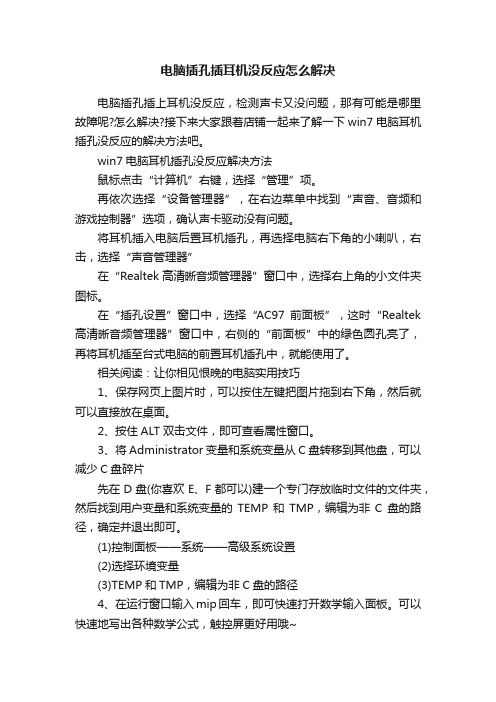
电脑插孔插耳机没反应怎么解决
电脑插孔插上耳机没反应,检测声卡又没问题,那有可能是哪里故障呢?怎么解决?接下来大家跟着店铺一起来了解一下win7电脑耳机插孔没反应的解决方法吧。
win7电脑耳机插孔没反应解决方法
鼠标点击“计算机”右键,选择“管理”项。
再依次选择“设备管理器”,在右边菜单中找到“声音、音频和游戏控制器”选项,确认声卡驱动没有问题。
将耳机插入电脑后置耳机插孔,再选择电脑右下角的小喇叭,右击,选择“声音管理器”
在“Realtek高清晰音频管理器”窗口中,选择右上角的小文件夹图标。
在“插孔设置”窗口中,选择“AC97前面板”,这时“Realtek 高清晰音频管理器”窗口中,右侧的“前面板”中的绿色圆孔亮了,再将耳机插至台式电脑的前置耳机插孔中,就能使用了。
相关阅读:让你相见恨晚的电脑实用技巧
1、保存网页上图片时,可以按住左键把图片拖到右下角,然后就可以直接放在桌面。
2、按住ALT双击文件,即可查看属性窗口。
3、将Administrator变量和系统变量从C盘转移到其他盘,可以减少C盘碎片
先在D盘(你喜欢E、F都可以)建一个专门存放临时文件的文件夹,然后找到用户变量和系统变量的TEMP和TMP,编辑为非C盘的路径,确定并退出即可。
(1)控制面板——系统——高级系统设置
(2)选择环境变量
(3)TEMP和TMP,编辑为非C盘的路径
4、在运行窗口输入mip回车,即可快速打开数学输入面板。
可以快速地写出各种数学公式,触控屏更好用哦~。
- 1、下载文档前请自行甄别文档内容的完整性,平台不提供额外的编辑、内容补充、找答案等附加服务。
- 2、"仅部分预览"的文档,不可在线预览部分如存在完整性等问题,可反馈申请退款(可完整预览的文档不适用该条件!)。
- 3、如文档侵犯您的权益,请联系客服反馈,我们会尽快为您处理(人工客服工作时间:9:00-18:30)。
window7系统台式电脑前置耳机插孔没声音(亲测)
台式电脑window7系统,后置耳机插孔有声音,前置耳机插孔却没声音。
1.检查电脑里有没有Realtek HD音频管理器,没有先下载Realtek HD音频管理器。
安装程序.exe——
检查方法:控制面板→Realtek高清晰音频管理器
2.鼠标点击“计算机”右键,选择“管理”项。
3.再依次选择“设备管理器”,在右边菜单中找到“声音、音频和游戏控制器”选项,确认声卡驱动没有问题。
4.将耳机插入电脑后置耳机插孔,再选择电脑右下角的小喇叭,右击,选择“声音管理器”
5.在“Realtek高清晰音频管理器”窗口中,选择右上角的小文件夹图标。
6.在“插孔设置”窗口中,勾选“禁用前面板插孔检测”
7.这时“Realtek高清晰音频管理器”窗口中,右侧的“前面板”中的绿色圆孔亮了,再将耳机插至台式电脑的前置耳机插孔中,就能使用了。
